
Amazon loopt misschien voorop dingen kopen met je stem op de echo , maar dat betekent niet dat Google tevreden is om deze race uit te zitten. Afhankelijk van waar je woont, kun je via Google Home dingen kopen Google Express . Hier is hoe je het instelt.
VERWANT: Amazon Echo versus Google Home: welke moet je kopen?
Als u er niet bekend mee bent Google Express , het werkt een beetje zoals Amazon Prime . U kunt verschillende artikelen bestellen en deze direct bij u thuis laten bezorgen. Google heeft echter geen eigen verzendmagazijnen voor producten zoals Amazon. In plaats daarvan verkoopt Google u items van andere winkels, zoals Costco, PetSmart, Walgreens, Whole Foods en meer. Google coördineert met winkels bij u in de buurt om u de items te sturen die die winkels verkopen. Als je dingen koopt via Google Home, kun je aangeven dat je dingen in een bepaalde winkel wilt kopen, of Google kan automatisch een winkel voor je kiezen.
Voeg eerst een betaalmethode en afleveradres toe
Voordat u spullen koopt met uw Google Home, moet u instellen hoe u betaalt en waar uw spullen naartoe moeten. Open om te beginnen de Google Home-app en tik op het menupictogram in de linkerbovenhoek. Tik vervolgens op de optie "Meer instellingen".


Scrol omlaag naar het gedeelte 'Google-accountinstellingen' en tik op 'Betalingen'.

Als dit de eerste keer is dat u een betaalmethode instelt met Google Home, zou u een scherm als dit moeten zien. Tik op de grote blauwe "Aan de slag" -knop om door te gaan. Vervolgens ziet u de pagina Servicevoorwaarden. Klik op 'Accepteren'.
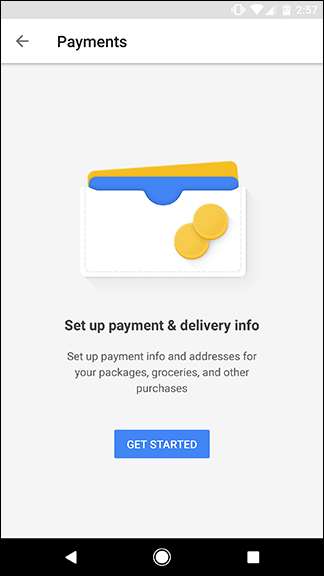

Als u Google eerder heeft gebruikt om iets uit uw account te betalen, zou u een lijst moeten zien met de creditcards en betaalpassen die u heeft toegevoegd. Kies degene die u wilt gebruiken voor uw aankopen. U wordt vervolgens gevraagd om uw CVV-code in te voeren. U kunt ook een nieuwe creditcard of betaalpas toevoegen en die gebruiken.
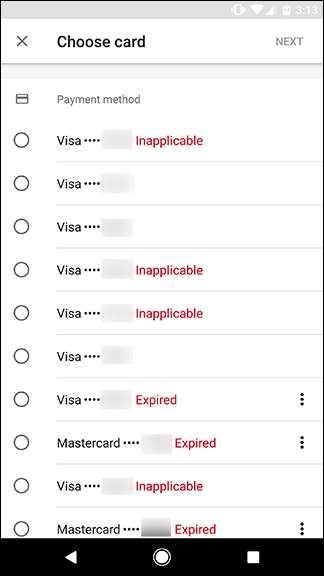
Vervolgens moet u uw verzendadres toevoegen. Nogmaals, als u een adres aan uw Google-account heeft toegevoegd, kunt u dit uit een lijst kiezen of u kunt een nieuw adres toevoegen.
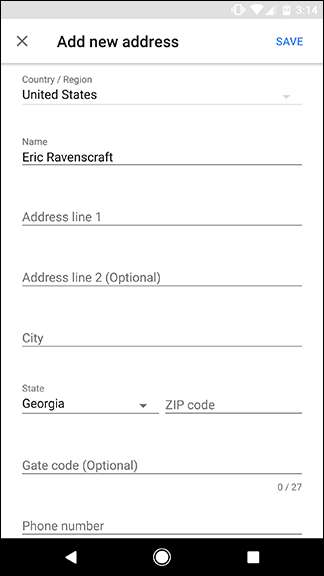
Ten slotte zal Google u vragen om te bevestigen dat u deze informatie wilt gebruiken op "gedeelde apparaten" zoals Google Home. Dit laat u in feite weten dat iedereen die met uw Google Home kan praten, dingen van uw account kan kopen. Dat omvat uw familie, vrienden, huisgasten en nieuwsberichten op tv . Als je meerdere Google Home-apparaten aan je account hebt gekoppeld, kun je hier ook kiezen aan welke je dit voorrecht wilt geven.

Zodra alles is ingesteld, bent u klaar om dingen te bestellen via Google!
Begin met winkelen via Google of een specifieke winkel
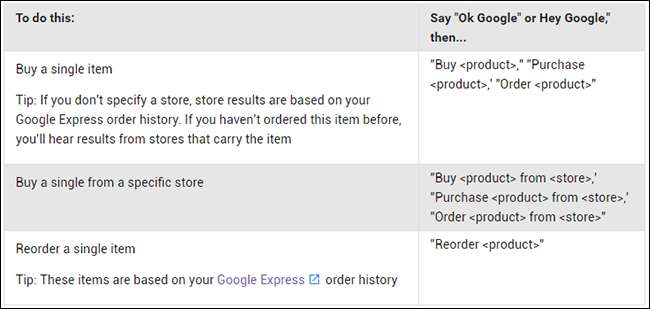
Zodra uw betalingssysteem is ingesteld, kunt u dingen gaan bestellen. Zeg iets als 'Oké Google, koop LR44-batterijen' om een bestelling te starten. Google leest dan de bovenste zoekresultaten voor en vraagt of je dat item wilt bestellen. Zeg "Ja" om te bestellen of "Nee" om het volgende zoekresultaat te krijgen. U kunt op elk moment "Annuleren" zeggen om het zoeken te stoppen.
Volgens Help-documenten van Google , kunt u ook een winkel opgeven als u de voorkeur geeft aan uw batterijen van een specifiek bedrijf. Zeg gewoon 'Koop batterijen bij Fry's' om alleen resultaten van uw favoriete winkel te krijgen. Als u al een artikel heeft gekocht, kunt u ook 'batterijen opnieuw bestellen' zeggen om dezelfde bestelling opnieuw te plaatsen. Bekijk de bovenstaande tabel voor het volledige scala aan spraakopdrachten die u kunt gebruiken om te bestellen via Google Home.







